Der er en pæn skjult menu på din nye Android Marshmallow telefon eller tablet, der giver dig lidt kontrol over din statuslinje og dens rullemenuer - System UI Tuner.
Når det er aktiveret, kan du ændre, hvordan din statuslinje og pull-down-indstillinger ser ud og føles, hvilket giver din Android en mere brugerdefineret fornemmelse, der tidligere ville have krævet nogle rod og blink.
Lad os se på, hvordan du aktiverer det, og hvad du kan gøre med det.
Dette er let, hvis du ved, hvor du skal kigge, og hvad du skal gøre.
Træk dine hurtige indstillinger ned - enten stryg nedad på meddelelserne, og stryg derefter igen, eller brug en to-finger strygning. Øverst til højre ser du tandhjulsikonet. At trykke på det er en genvej til dine indstillinger, men hvis du holder det nede i et par sekunder, åbnes en skjult menu i indstillingerne.
Verizon tilbyder Pixel 4a for kun $ 10 / mo på nye ubegrænsede linjer
Tryk langsomt på det gear, indtil du ser det dreje, og hold derefter fast, indtil du får en pop-up-skålmeddelelse, der siger dig "Tillykke! System UI Tuner er blevet føjet til Indstillinger. "
Gå nu ind i indstillingerne, rul ned, og du vil se det nye menupunkt. Når du åbner det for første gang, får du en advarsel om, at disse funktioner er eksperimentelle og kan ødelægge ting og måske forsvinde i fremtiden. Hvis du er god med det, skal du trykke på "FÅ DET" i bunden og fortsætte.
Hurtige indstillinger
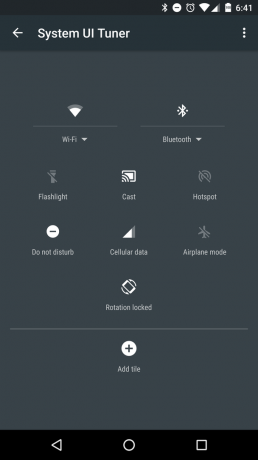
Øverst i din nye menu vil du se posten Hurtige indstillinger. Hvis du trykker på det, kommer du til en model af den samme rude til hurtigindstillinger, som du så, da vi første gang startede.
Tryk og hold på et af de emner, du ser, og du kan reagere på det. Flyt ting rundt og omarranger ikonerne, eller slet endda de genveje til indstillinger, du aldrig bruger.
Der er også en knap Tilføj flise, som du kan bruge til at erstatte alt, hvad du tidligere har slettet, eller tilføje en Broadcast-flise, hvis du er en udvikler og har brug for den slags ting.
Hvis du ødelægger, er du ikke bekymret. Tryk på menuen øverst til højre, og du kan nulstille alt.
Statuslinje ikoner
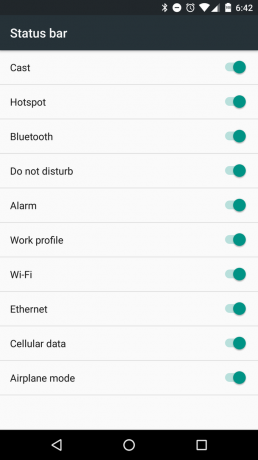
Den næste post er mærket "Statuslinje". Åbn den, og du vil se en liste over alle de ikoner, der kan (og vil) vises på et eller andet tidspunkt i din statuslinje sammen med et skifte.
Vil du aldrig se alarmikonet eller ikonet for flytilstand? Flyt kontakten, og slå dem fra. Alle poster fungerer på samme måde. En blå (aktiveret) skifte betyder, at de vises, når de er aktive, og en grå (deaktiveret) skift betyder, at de ikke vil.
Batteriprocent
Denne er selvforklarende. Tænd for det, og du får en nummereret gengivelse af din batteriopladning. Det vises indlejret i batteriikonet i din statuslinje.
Sluk for den, og den forsvinder. Easy-peasy.
Demotilstand
Denne indstilling renser din statuslinje for alt rodet.
Hvis du nogensinde har haft brug for at tage et skærmbillede og ikke vil have ting som temperaturen fra din vejr-app eller ikke-forstyrr-ikonet, der hænger op øverst, er dette noget for dig.
Slå demo-tilstand til, og din statuslinje viser et fuldt Wifi-ikon, et komplet netværksikon, et fuldt batteriikon og klokken 6. Intet andet. Det betyder ikke noget, hvilken skærm du er på, sådan ser din statuslinje ud.
Slå demo-tilstand fra, og tingene går tilbage til det normale.
